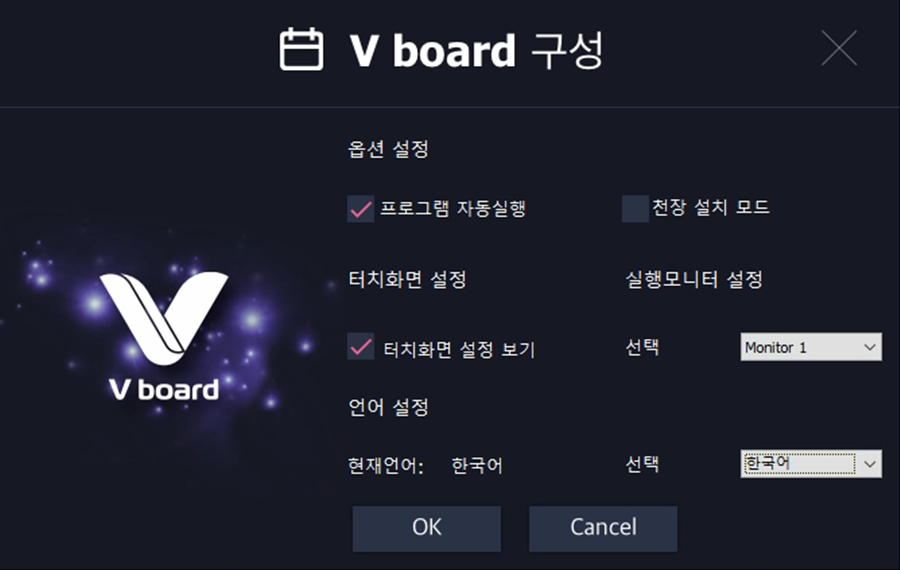- step 1
- 바탕화면의 ‘VBoardPen’을 더블클릭하거나 시작메뉴의 VBoardPen을 더블클릭하여 실행합니다.
- VBoardPen은 컴퓨터 시작시 자동 실행됩니다.
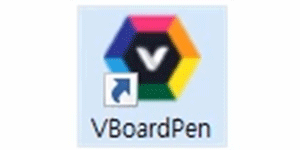
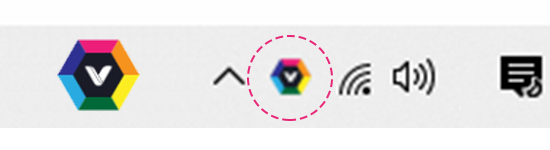
VBoardPen 실행 및 VBoard Senser 연결
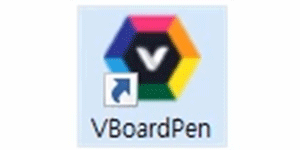
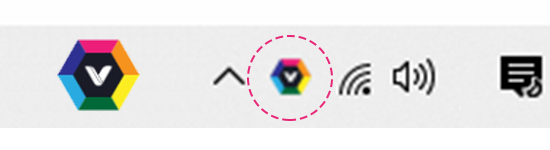
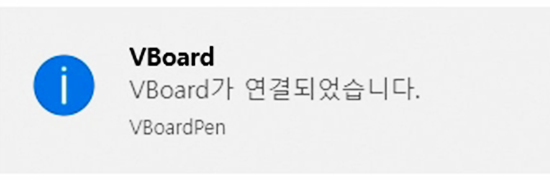
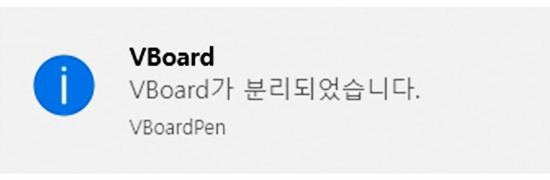
터치화면 설정 화면 안내
터치화면을 설정합니다.
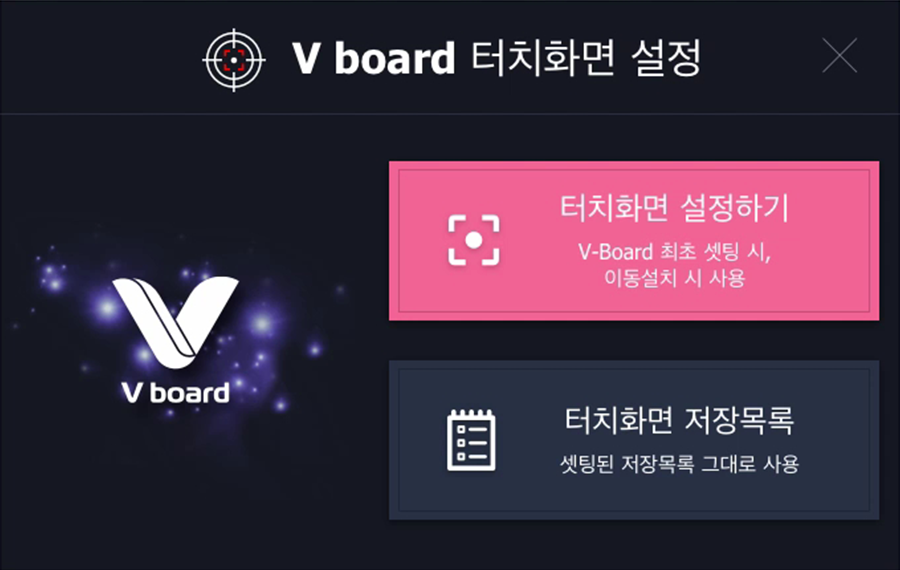
기존 터치화면 설정하기에서 설정한 기록을 보여줍니다.
사용하는 VBoard Senser가 여러 개인 경우 각각의 설치된 Senser의 설정을 선택하여 사용할 수 있습니다.
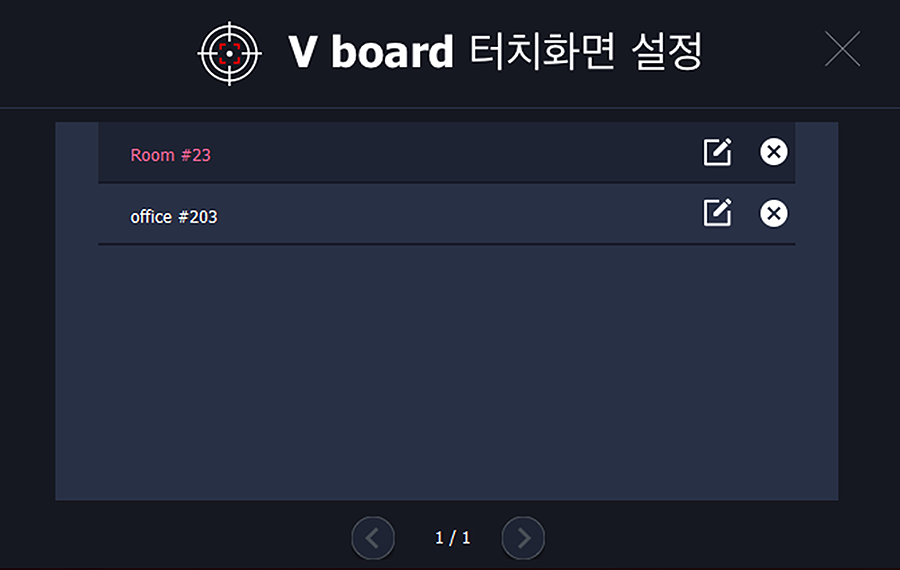

이름 변경 : 저장된 목록의 이름을 변경합니다.
원하는 이름을 입력후 OK를 클릭하면 저장됩니다.
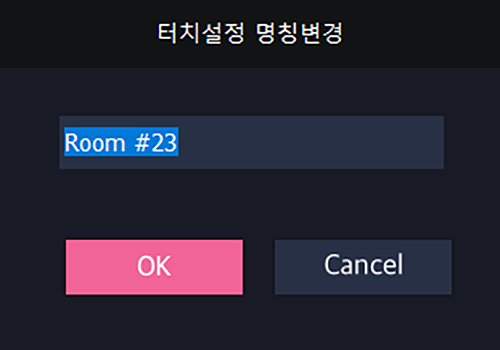

저장된 설정정보를 삭제합니다.
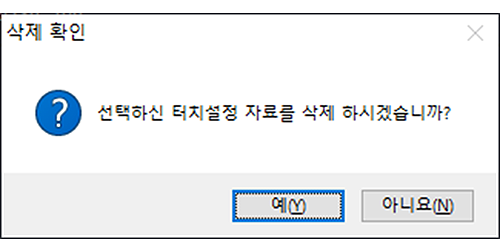
VBoardPen 터치화면 설정
Senser 의 방향이 모니터 혹은 프로젝터의 화면이 들어오도록 조정합니다.
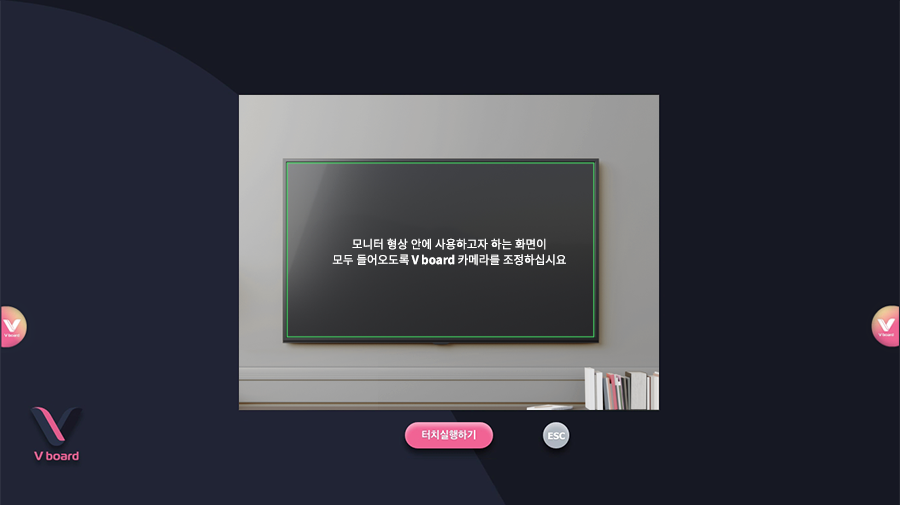
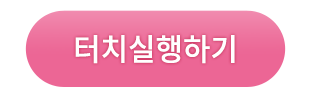
프로그램이 작동되면 TV,모니터, 빔프로젝터등 화면의 표시영역을 감지합니다.




프로그램이 화면의 표시영역을 자동으로 감지하지 못했을 경우
2-3초 후 터치화면을 설정하기 위한 타겟 지시가 표시됩니다.
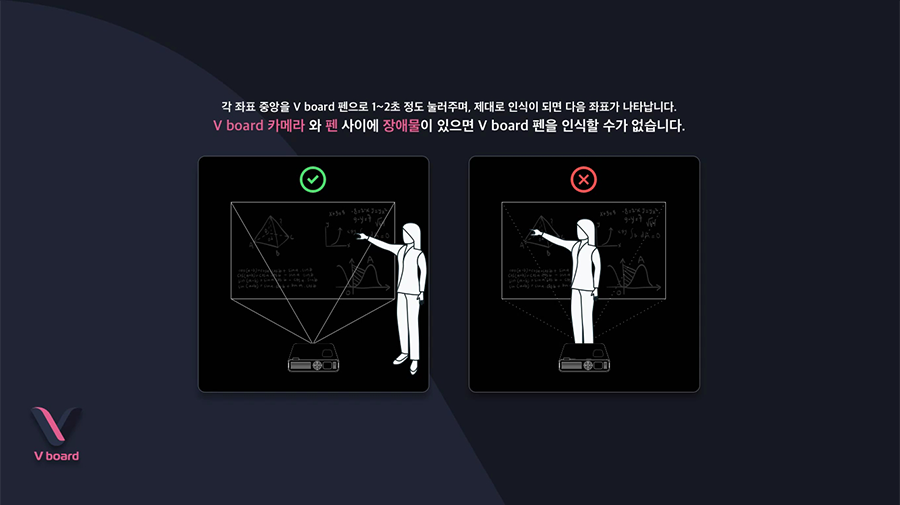

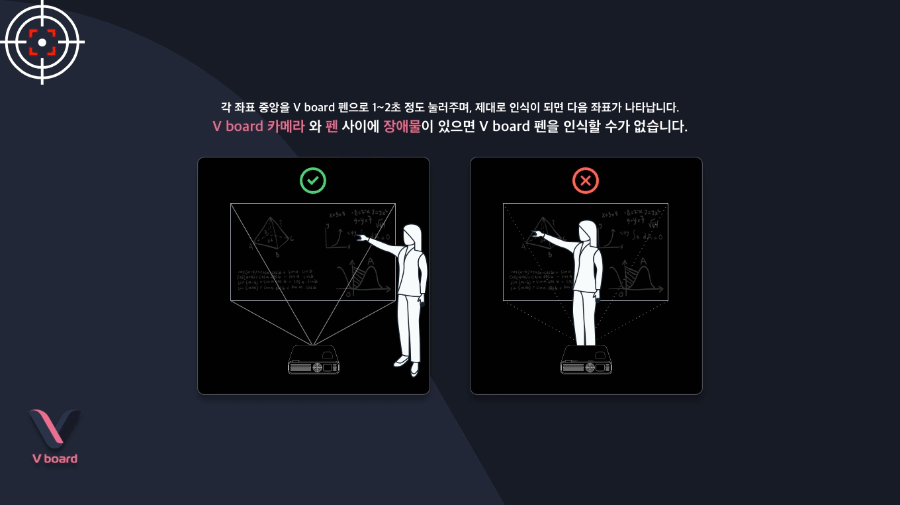
VBoardPen 환경설정